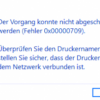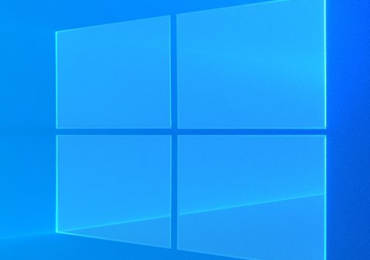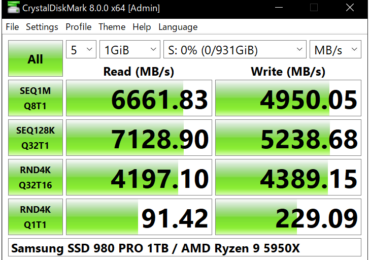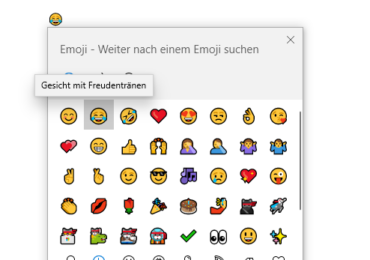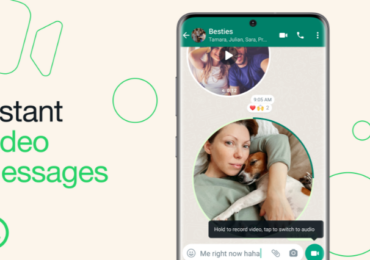Bluescreen Windows 10 was ist das? Die Windows 10 Bluescreens werden als Abbruchfehler, Bluescreen of Death (BSoD) genannt. Diese Windows Bluescreens tauchen auf, wenn das Gerät aufgrund eines Problems unerwartet heruntergefahren oder neu gestartet wird.
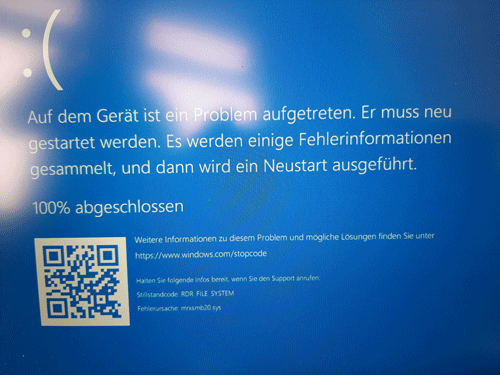
Auf dem PC ist ein Problem aufgetreten. Er muss neu gestartet werden.
Es werden einige Fehlerinformationen gesammelt, und dann wird ein Neustart ausgeführt. Gefolgt von einem Prozentwert und einer Fehler ID.
Bluescreen Windows 10 – Ursachen
Die meisten ursachen für einen Blusescreen unter Windows 10 können Software- und Hardware-Ursachen sein.
Welche Fehlermedlung bei euch auftaucht, wird unten angezeigt. Diese solltet
ihr euch bei Gelegenheit notieren oder abfotografieren (geht schneller).
Meistens folgt eine Fehlermeldung in Form von z.B. IRQL_NOT_LESS_OR_EQUAL, OUT_OF_MEMORY, UNABLE_TO_LOAD_DEVICE_DRIVER, UNEXPECTED_KERNEL_MODE_TRAP, SYSTEM_SERVICE_EXCEPTION oder
KMODE_EXCEPTION_NOT_HANDLED“ oder „DATA_BUS_ERROR“ gefolgt von einem Fehlercode in form von hexadezimalen Wert wie z.B. „0x0000004B“ Dieser steht hier für STREAMS_INTERNAL_ERROR.
Es gibt auch zu dem fehler einen QR-Code, den ihr scannen könnt und somit zu der Microsoft-Seite geleitet werden, die das Problem genauer beschreibt.
Da gelangt ihr auf die Seite zum Problembehandlung bei Bluescreen-Fehlern
Bluescreen Windows 10 – Windows-Debugger (WinDbg)
Mit dem Windows-Debugger (WinDbg) könnt ihr, wenn der Fehlerprüfcode angezeigt wird, mit der folgenden Syntax den Fehlerprüfcode überprüfen. Dazu braucht ihr Windows WinDbg Preview.
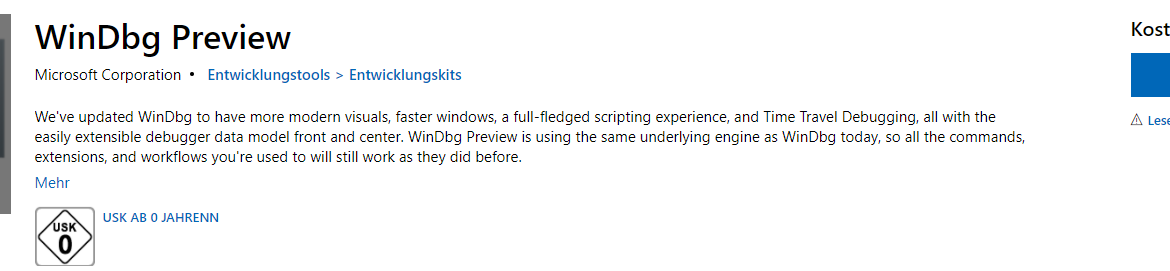
Der WinDbg Preview-Debugger ist im Microsoft Store verfügbar. Für die Installation ist das Windows 10 Anniversary Update erforderlich. Zum Installieren des WinDbg Preview-Debugger geht in den den Microsoft Store und sucht nach “WinDbg Preview” oder geht über den folgenden Link direkt zur WinDbg Preview (oben im Text).
Sobald die App gefunden wurde, könnt ihr den WinDbg Preview-Debugger kostenlos herunterladen und installieren. Wichtiger Hinweis: Diese App funktioniert mit Windows 10 Pro und Home, jedoch nicht mit Windows 10 S
Nachdem ihr den WinDbg Preview-Debugger gestartet habt, könnt ihr euren Fehlerprüfcode prüfen.
euercode-hier – durch den Fehlerprüfcode ersetzen!
! analyse -show euercode-hier
Bluescreen Windows 10 – Software Bluescreen View
Die kostenlose Software Bluescreen View hilft euch dabei die Blusescreens Fehler auszulesen. Diese von Windows erzeugten Minidump-Dateien werden von Bluescreen View ausgelesen und als Bluescreens angezeigt.
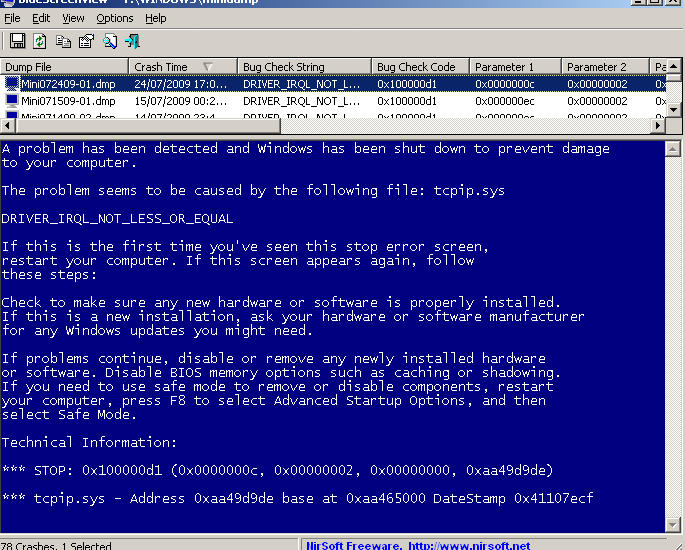
BlueScreenView scannt alle eure Minidump-Dateien, die bei Abstürzen des “Blue Screen of Death” erstellt wurden, und zeigt die Informationen zu allen Abstürzen in einer Tabelle an. Bei jedem Absturz zeigt BlueScreenView den Dateinamen des Minidumps, das Datum und die Uhrzeit des Absturzes, die auf dem blauen Bildschirm angezeigten grundlegenden Absturzinformationen (Bug Check Code und 4 Parameter) sowie die Details des Treibers oder Moduls an, der möglicherweise den Absturz
verursacht hat (Dateiname, Produktname, Dateibeschreibung und Dateiversion). Für jeden im oberen Bereich angezeigten Absturz kann man die Details der Gerätetreiber anzeigen, die während des Absturzes im unteren Bereich geladen wurden. BlueScreenView markiert auch die Treiber, deren Adressen im Absturzstapel gefunden wurden, sodass man die verdächtigen Treiber, die möglicherweise
den Absturz verursacht haben, leicht finden kann.
Bluescreen Windows 10 – Ereignisanzeige
Damit ihr das besser einschätzen könnt, lohn es sich in die Ereignisanzeige zu blicken. Dazu geht auf Start und gibt folgendes ein Ereignisanzeige ein. Druckt Enter. Die Ereignisanzeige unter Windows 10 wird geöffnet. Auf der linken Seite wählt unter Windows-Protokolle -> die Option System aus.
Dort werden alle Ereignisse aufgelistet. Man kann dadurch herausfinden, was den Fehler verursacht hat. Zudem werden die Ereignis-ID: aufgelistet,
zu denen man dann im Internet viele zusätzliche Infos findet. Unter Allgemein oder Details kann man mehr zu dem aktuellen Ereignis eine Erklärung finden z.B. Der Dienst “Netzwerklistendienst” wurde mit folgendem Fehler beendet: Das Gerät ist nicht bereit.
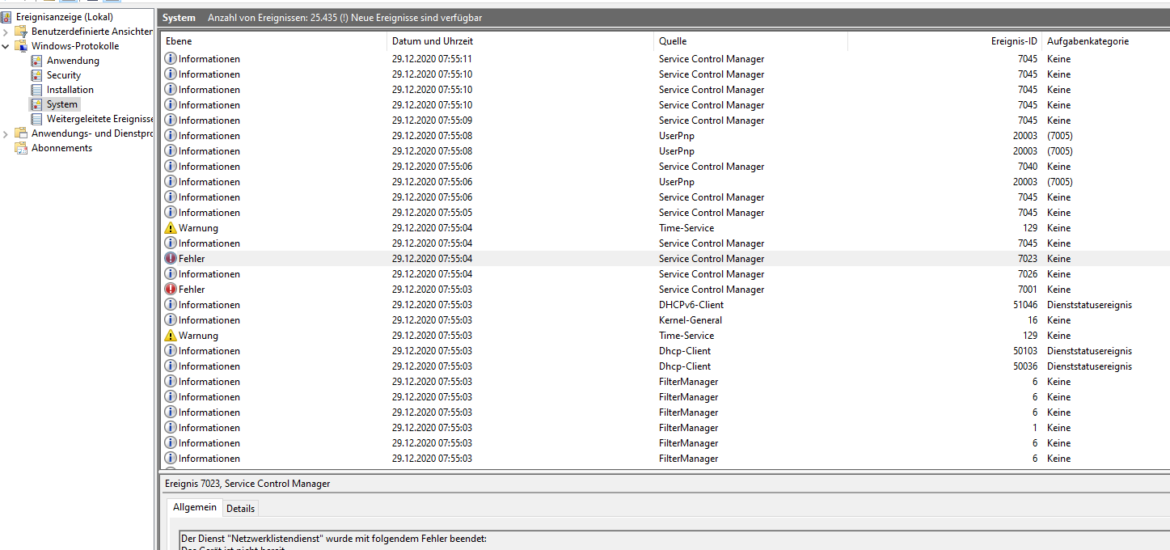
Fazit
Die Blusescreens können manchmal auftauchen, von daher ist es sehr wichtig sich den Fehlercode zu notieren um rauszufinden,
welche Software- oder Hardwareart dafür verantwortlich sein kann. Nicht des zu trotz sollte man daran denken regelmäßig Backups zu erstellen z.B.
der kostenlosen Backup Software für Windows: Veeam Agent für Windows
Darüber hinaus sollte man die Updates installieren und das System auf dem aktuellsten Stand zu halten.

Ich bin seit mehreren Jahren als leidenschaftlicher ITler unterwegs. Schreibe gerne über Windows und WordPress-Themen & Co. auf der Seite. Darüber hinaus bin ich seit 2008 als selbständiger SEO-Berater tätig. Also falls ihr Beratung in Sachen PC oder SEO braucht, gerne kontaktieren🙂
Wir hoffen, unsere Artikel konnten euch bei eurer Problemlösung helfen? Wenn ihr unsere Arbeit unterstützen möchtet, würden wir uns über eine kleine PayPal-Kaffeespende freuen. Vielen Dank!